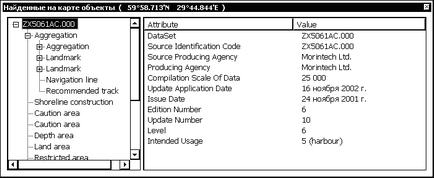Помістіть курсор приблизно на відстані 1 см від кордону карти, він набуде вигляду стрілки. Клацайте клавішею миші, ви будете рухатися по карті в напрямку стрілки.
Для зсуву по діагоналі помістіть курсор в кут карти і клацніть клавішею миші.
Встановіть курсор на карту і клацніть колесом миші (або центральною клавішею). Карта зміститься таким чином, що точка курсору виявиться центром області карти.
Встановіть курсор на карту, натисніть колесо миші і, утримуючи його натиснутим, проведіть курсор, карта буде зміщуватися слідом за курсором.
Виділіть карту в списку і натисніть Enter. карта з'явиться на екрані.
Для повернення до попереднього режиму відображення карти (масштабу і дільниці) використовуйте кнопку. При кожному натисканні відображення карти буде повертатися на один крок назад.
Як змінити палітру екрану?
Яскравість і колірну палітру екрану можна змінити, для цього натисніть кнопку, відкриється окноПалітра екрану.
dKart Navigator має сім варіантів кольорової палітри для різних умов освітленості.
Нестандартна палітра найбільш близька до палітри паперових карт.
Як отримати інформацію щодо об'єктів на карті? Підказки по об'єктах
При установці курсора над одним з таких об'єктів поруч з ним показується підказка:
картографічні об'єкти: плавучі і стаціонарні засоби навігаційного обладнання (ЗНО), помітні берегові навігаційні орієнтири;
шляхові точки і ділянки поточного, запасного і редагованого маршрутів;
символ власного судна;
символи цілей САРП і АІС;
об'єкти користувальницького шару.
Підказки по картографічним об'єктів (СНО) містять інформацію про тип, назву об'єкта і характеристиці його вогню (за наявності такого).
Повна довідка по карті і картографічним об'єктів
Помістіть курсор на Вас картографічний об'єкт і клацніть правою клавішею миші. на екрані з'явиться вікно Знайдені на карті об'єкти (див. малюнок). Вікно складається з двох частин: в лівій частині відображається список об'єктів в даній точці за класами, в правій виводяться атрибути об'єктів і їх значення.
Координати курсора при відкритті вікна представлено в його титульної рядку. У верхньому рядку лівої частини вікна вказується номер карти, до якої відноситься інформація.
Виберіть об'єкт зі списку, його атрибути відобразяться в правій частині вікна. У разі вибору точковий об'єкт, у верхньому рядку будуть показані його координати.
Складні об'єкти в списку забезпечуються знаком +, і після натискання на + показуються у вигляді дерева їх складових, при цьому знак складного об'єкта зміниться з + на -. Прості об'єкти знака + не мають.
Для закриття вікна клацніть лівою клавішею миші на кнопці Х у верхньому правому куті або натисніть клавішу Esc.
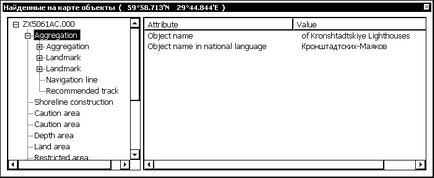
Об'єкти в списку розташовуються зверху вниз в наступному порядку: точкові, лінійні, площинні.
При подвійному натисканні лівої клавішею миші на об'єкті в списку, він відображається в центрі екрана.
Ви можете отримати інформацію з будь-якого іншого об'єкта карти, не закриваючи вікна. Для цього клацніть правою клавішею миші на цікавить об'єкті - інформація у вікні оновиться.
Для отримання довідки щодо поточної карти, виділіть в списку рядок її номера.